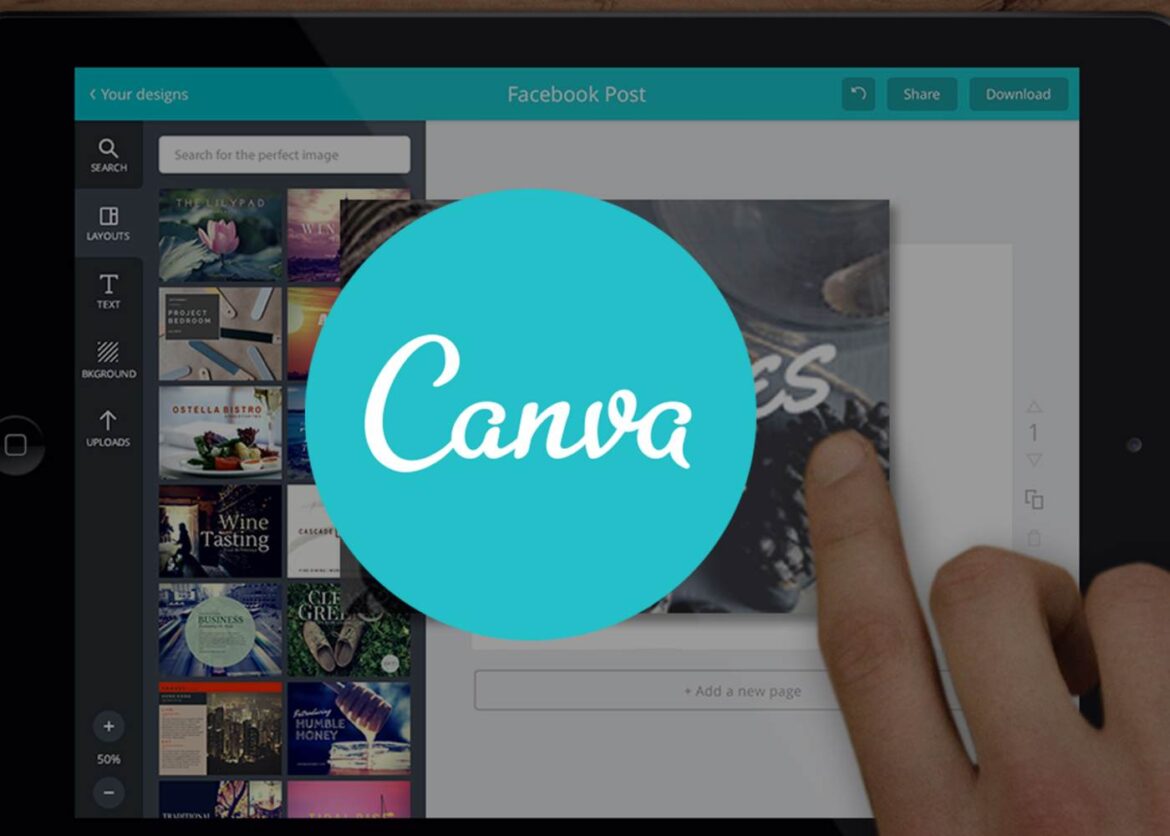1,3K
Se volete inserire un link in Canva, potete farlo solo in misura limitata. I link possono essere cliccati solo sui PDF. Non funzionano su JPG o video
Inserire un link in Canva: Come funziona sul desktop
Nota: se si inserisce un link in Canva, si può fare clic solo sui PDF. I link non sono attivi nei file immagine come JPG o PNG o nei video. Ciò avviene solo se si presenta il materiale immagine o video utilizzando la funzione “Presentazione” di Canva.
- Creare un link: Aprite il vostro progetto in Canva o create un nuovo disegno. Aggiungete l’oggetto che volete collegare. Può essere un campo di testo o un’immagine, ad esempio.
- Selezionare l’oggetto facendo clic su di esso. Vengono visualizzate le opzioni di modifica. Fare clic sul pulsante “Collegamento” nella barra dei menu in alto o cercare l’opzione “Collegamento” nelle impostazioni dell’elemento selezionato. Per collegare una pagina del documento, andare su “Pagine di questo documento” e digitare il numero di pagina:
- Inserire l’URL del link nel campo visualizzato e confermare l’inserimento. Se necessario, personalizzare la visualizzazione dell’elemento collegato. Si tratta, ad esempio, del colore del testo o delle dimensioni dell’immagine collegata.
- Controllate il vostro lavoro per verificare che il collegamento sia stato inserito correttamente e che funzioni come desiderato. Per verificare che il collegamento funzioni, esportate la grafica in formato PDF.
- Rimuovere il collegamento: selezionare l’oggetto con il collegamento. Fare clic sull’icona della matita nel campo del menu. Poi andare nel cestino per rimuovere il collegamento.
Come aggiungere link sul dispositivo mobile: istruzioni
Aprire il progetto che si desidera modificare sul dispositivo mobile, ad esempio Android o iOS. Selezionare l’oggetto che si desidera collegare.
- Inserire il collegamento: Toccare “Altro ☻ Collegamento” nella barra degli strumenti. Inserire il collegamento e confermare con “Applica”.
- Se si desidera collegare un numero di pagina, selezionare la pagina da collegare nell’area “Pagine”. Utilizzate l’opzione “Ultimo usato” per collegare il documento a un altro documento creato in Canva.
- Eliminare il collegamento: Per eliminare il collegamento, selezionare l’oggetto collegato. Toccare l’icona “Collegamento ☻ Rimuovi”.